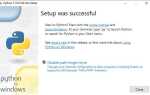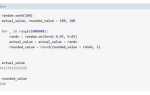Телеграм-боты на Python становятся всё более популярными благодаря простоте разработки и богатому функционалу API. В этой статье мы разберемся, как создать бота с нуля, используя библиотеку python-telegram-bot, которая значительно упрощает работу с Telegram API. Мы пройдем все этапы: от регистрации бота до реализации базовых команд и обработки сообщений от пользователей.
Для начала необходимо зарегистрировать бота через BotFather в Telegram, который предоставит вам токен – уникальный ключ, используемый для взаимодействия с Telegram API. После получения токена установите библиотеку python-telegram-bot, которая обеспечит удобную работу с API и позволит быстро начать разработку. Для этого достаточно выполнить команду pip install python-telegram-bot.
Следующий шаг – подключение к API Telegram. Для этого создайте объект Updater, который будет отвечать за получение сообщений от пользователей. Убедитесь, что ваш код настроен на работу с вебхуками или long polling, в зависимости от предпочтений. Для простоты начнем с long polling, что позволяет легко получать новые сообщения без настройки сервера.
После этого можно переходить к созданию обработчиков сообщений. MessageHandler поможет вам реагировать на текстовые сообщения, а CommandHandler позволит обрабатывать команды, такие как /start. Реализовав эти элементы, вы получите простого, но функционального бота, который уже может взаимодействовать с пользователями. Не забывайте про логирование ошибок и тестирование бота, чтобы обеспечить стабильную работу вашего проекта.
Регистрация бота в Telegram и получение токена

Для начала работы с Telegram-ботом необходимо зарегистрировать его через Telegram. Это делается через официального бота BotFather, который предоставляет все необходимые инструменты для создания и настройки бота.
Шаг 1. Откройте приложение Telegram и в строке поиска найдите BotFather. Это официальный бот для создания и управления другими ботами в Telegram.
Шаг 2. Нажмите кнопку «Начать» или отправьте команду /start. После этого BotFather отобразит список доступных команд.
Шаг 3. Для создания нового бота используйте команду /newbot. BotFather попросит вас ввести имя для бота. Это имя будет отображаться пользователям в их списке контактов.
Шаг 4. Затем BotFather запросит уникальное имя пользователя для бота. Имя должно заканчиваться на «bot» (например, example_bot). Это имя будет использоваться для упоминания бота в Telegram и будет частью его URL-адреса.
Шаг 5. После того как вы введете имя, BotFather предоставит вам токен доступа. Это длинная строка символов, которая необходима для взаимодействия с Telegram API. Скопируйте токен, так как он будет использоваться для авторизации вашего бота в коде.
Токен выглядит как последовательность символов, например: 123456789:ABCdefGhiJKlmnOPQRstUVWxYz1234567. Храните его в безопасности, чтобы избежать несанкционированного доступа к вашему боту.
Теперь у вас есть зарегистрированный бот и токен для его использования. Токен будет необходим для настройки и работы с API Telegram в дальнейшем, при подключении бота к серверу и написании кода для его функционала.
Настройка окружения для работы с библиотекой python-telegram-bot

Перед тем как начать разработку телеграм-бота, необходимо настроить рабочее окружение для использования библиотеки python-telegram-bot. Для этого потребуется установить несколько инструментов и зависимостей.
Для начала убедитесь, что у вас установлен Python версии 3.6 и выше. Если Python не установлен, скачайте его с официального сайта python.org и следуйте инструкциям.
Далее выполните следующие шаги:
- Создайте виртуальное окружение. Это обеспечит изоляцию пакетов для вашего проекта. В корне проекта выполните команду:
python -m venv venvДля активации окружения:
- На Windows выполните:
venv\Scripts\activate - На macOS/Linux выполните:
source venv/bin/activate
При активированном окружении в командной строке будет отображаться название окружения.
- Установите библиотеку python-telegram-bot. Для этого в активированном виртуальном окружении выполните команду:
pip install python-telegram-botЭто установит последнюю стабильную версию библиотеки. Если требуется установить конкретную версию, можно указать её следующим образом:
pip install python-telegram-bot==20.0- Проверьте успешность установки. Чтобы убедиться, что библиотека установлена правильно, выполните команду:
pip show python-telegram-botЕсли библиотека установлена, вы увидите информацию о пакете, включая его версию и путь установки.
- Получите токен для бота. Для создания бота в Telegram необходимо зарегистрировать его через BotFather:
- Откройте Telegram и найдите пользователя BotFather.
- Создайте нового бота с помощью команды
/newbot, следуя указаниям. В конце BotFather предоставит вам уникальный токен, который нужно будет использовать в коде бота.
После настройки окружения и получения токена, можно приступить к разработке бота с использованием библиотеки python-telegram-bot.
Создание простого бота с обработкой команд
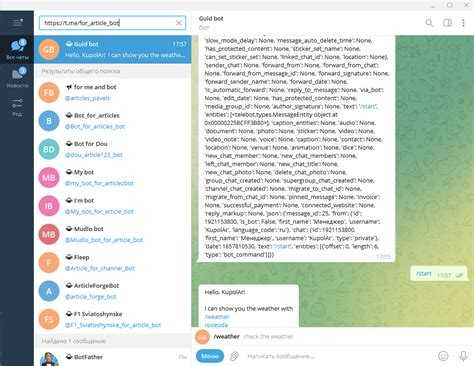
Для создания простого бота с обработкой команд, первым делом необходимо установить библиотеку python-telegram-bot. Она предоставляет все необходимые инструменты для работы с Telegram API и удобную структуру для обработки команд.
Установите библиотеку командой:
pip install python-telegram-botПосле установки создайте файл, например bot.py, и начните с импорта необходимых модулей:
from telegram import Update
from telegram.ext import Updater, CommandHandler, CallbackContextЗатем создайте функцию-обработчик для команды. В качестве примера рассмотрим команду /start, которая будет приветствовать пользователя:
def start(update: Update, context: CallbackContext) -> None:
update.message.reply_text('Привет! Я твой бот.')
Функция start принимает два аргумента: update (содержит информацию о сообщении, которое пришло от пользователя) и context (обеспечивает доступ к дополнительным данным, связанным с обработчиком).
Теперь создадим основной блок программы для запуска бота. Для этого понадобится класс Updater, который подключает бота к серверам Telegram:
def main():
updater = Updater("ВАШ_ТОКЕН", use_context=True) # Замените на ваш токен
dispatcher = updater.dispatcher
# Добавляем обработчик команды /start
dispatcher.add_handler(CommandHandler("start", start))
# Запуск бота
updater.start_polling()
updater.idle()
Замените "ВАШ_ТОКЕН" на реальный токен, который можно получить, создав бота через @BotFather в Telegram.
После этого, при запуске скрипта, бот будет отвечать на команду /start, отправляя пользователю сообщение «Привет! Я твой бот.»
Если вы хотите добавить дополнительные команды, например /help, просто создайте новую функцию и добавьте её в dispatcher:
def help_command(update: Update, context: CallbackContext) -> None:
update.message.reply_text('Напиши /start для начала.')
dispatcher.add_handler(CommandHandler("help", help_command))В этом примере команда /help будет отвечать сообщением, объясняющим, как начать работу с ботом.
Также важно не забывать об обработке ошибок. В случае ошибок можно использовать updater.stop() для безопасного завершения работы бота. Лучше всего добавлять это в блок try-except.
Пример полноценного кода бота с обработкой команд:
from telegram import Update
from telegram.ext import Updater, CommandHandler, CallbackContext
def start(update: Update, context: CallbackContext) -> None:
update.message.reply_text('Привет! Я твой бот.')
def help_command(update: Update, context: CallbackContext) -> None:
update.message.reply_text('Напиши /start для начала.')
def main():
try:
updater = Updater("ВАШ_ТОКЕН", use_context=True)
dispatcher = updater.dispatcher
dispatcher.add_handler(CommandHandler("start", start))
dispatcher.add_handler(CommandHandler("help", help_command))
updater.start_polling()
updater.idle()
except Exception as e:
print(f"Ошибка: {e}")
updater.stop()
if __name__ == '__main__':
main()
Этот код создаёт простого бота, который реагирует на команды /start и /help. В дальнейшем можно расширять функциональность бота, добавляя новые команды и обработчики. Важно помнить о том, что каждый обработчик команды должен быть зарегистрирован через dispatcher.add_handler, чтобы бот знал, как реагировать на определённые команды.
Обработка сообщений и взаимодействие с пользователем через кнопки
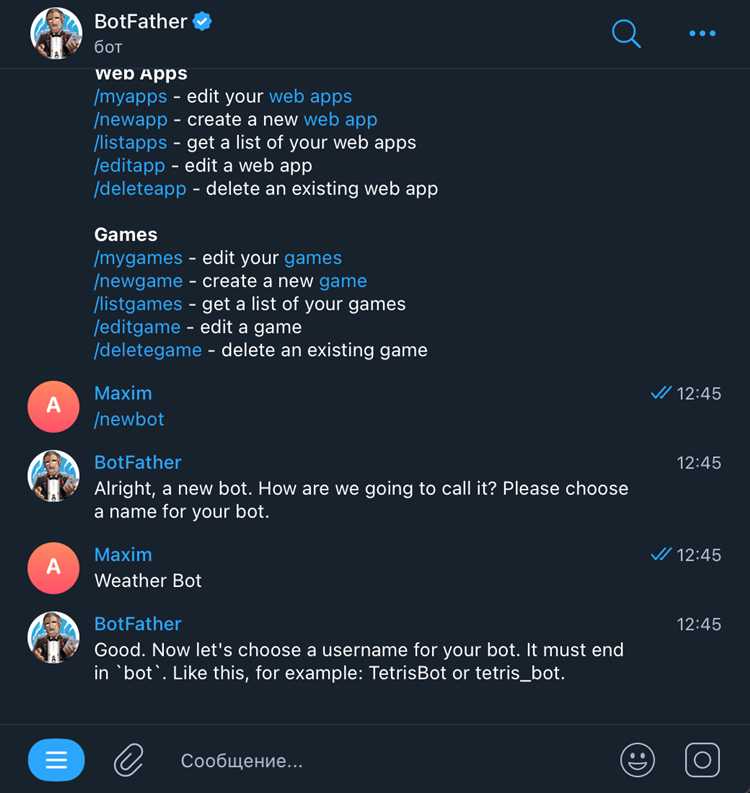
Для создания интерактивных ботов в Telegram важно уметь работать с сообщениями и кнопками. Кнопки позволяют сделать интерфейс бота более удобным и понятным для пользователя, упрощая взаимодействие. В этой части рассмотрим, как реализовать обработку сообщений и интеграцию с кнопками с помощью библиотеки python-telegram-bot.
Для начала нужно определить, какие кнопки будут использоваться в вашем боте. В Telegram существуют два типа кнопок: обычные inline-кнопки и клавиатуры, которые могут отображаться прямо в чате. Inline-кнопки позволяют отправлять сообщения без необходимости изменять интерфейс чата, а клавиатуры – создавать более явное взаимодействие.
Чтобы создать inline-кнопки, нужно использовать объект InlineKeyboardButton. Важно, чтобы каждая кнопка имела свой уникальный callback_data, который будет использоваться для идентификации нажатия этой кнопки.
from telegram import InlineKeyboardButton, InlineKeyboardMarkup
keyboard = [
[InlineKeyboardButton("Кнопка 1", callback_data='button1')],
[InlineKeyboardButton("Кнопка 2", callback_data='button2')]
]
markup = InlineKeyboardMarkup(keyboard)
В примере выше создаются две кнопки с различными callback_data. Для отображения этих кнопок в ответ на сообщение нужно передать объект markup в метод send_message.
update.message.reply_text('Выберите кнопку:', reply_markup=markup)
Чтобы обработать нажатие на кнопки, нужно настроить обработчик с использованием функции callback_query_handler. Это позволит получить информацию о том, какая кнопка была нажата, и выполнить нужное действие. Для этого создадим обработчик, который будет реагировать на callback_data каждой кнопки:
from telegram.ext import CallbackQueryHandler
def button(update, context):
query = update.callback_query
query.answer()
if query.data == 'button1':
query.edit_message_text(text="Вы выбрали Кнопку 1")
elif query.data == 'button2':
query.edit_message_text(text="Вы выбрали Кнопку 2")
dispatcher.add_handler(CallbackQueryHandler(button))
В этом примере, когда пользователь нажимает кнопку, вызывается обработчик button, который проверяет callback_data и изменяет текст сообщения, показывая, какую кнопку выбрал пользователь. Не забывайте о вызове query.answer(), который необходим для того, чтобы Telegram сервер правильно обрабатывал запрос.
Также стоит отметить, что можно создавать динамические кнопки, изменяя их на основе взаимодействия с пользователем или состояния бота. Это делается через редактирование существующих сообщений с новыми кнопками. Используя InlineKeyboardMarkup и методы для редактирования сообщений, можно гибко изменять интерфейс бота без перезагрузки чата.
Для создания обычных клавиатур (не inline) используется объект ReplyKeyboardMarkup. Этот тип клавиатуры является более явным и традиционным для интерфейсов, где пользователю нужно выбрать один из предложенных вариантов.
from telegram import ReplyKeyboardMarkup
keyboard = [['Кнопка 1', 'Кнопка 2']]
markup = ReplyKeyboardMarkup(keyboard, one_time_keyboard=True)
В этом примере клавиатура с двумя кнопками будет отображаться в чате пользователя. Для отправки сообщения с такой клавиатурой используется метод reply_text.
update.message.reply_text('Выберите кнопку:', reply_markup=markup)
Обработку нажатий кнопок с обычной клавиатурой можно реализовать с помощью стандартных обработчиков сообщений, проверяя текст, отправленный пользователем. Пример простого обработчика:
def text_handler(update, context):
user_message = update.message.text
if user_message == 'Кнопка 1':
update.message.reply_text('Вы выбрали Кнопку 1')
elif user_message == 'Кнопка 2':
update.message.reply_text('Вы выбрали Кнопку 2')
dispatcher.add_handler(MessageHandler(Filters.text, text_handler))
Такой подход позволяет организовать динамическую реакцию на действия пользователя и гибко настраивать логику взаимодействия с кнопками. Сложные интерфейсы могут сочетать несколько типов кнопок и вариантов взаимодействия, создавая полноценный пользовательский опыт в боте.
Использование вебхуков для повышения производительности бота

Основные преимущества использования вебхуков:
- Минимизация задержек. Вебхуки позволяют получать сообщения сразу после их появления, не дожидаясь очередного запроса от бота.
- Экономия ресурсов. Нет необходимости постоянно проверять сервер на наличие новых сообщений, что снижает нагрузку на сервер бота и сеть.
- Масштабируемость. Вебхуки обеспечивают большую гибкость при работе с большим количеством пользователей, так как сервер не перегружается постоянными запросами.
Для того чтобы настроить вебхуки для вашего бота на Python, выполните следующие шаги:
- Создайте сервер, который будет принимать запросы от Telegram. Это может быть как локальный сервер, так и размещённый в облаке (например, Heroku, AWS, или любой другой хостинг).
- Получите URL-адрес вашего сервера, который будет использоваться для приёма вебхуков. Этот адрес должен быть доступен для Telegram, поэтому рекомендуется использовать HTTPS.
- Настройте вебхук с помощью метода
setWebhookAPI Telegram. Это можно сделать с помощью библиотекиpython-telegram-bot. Пример запроса:
import requests url = 'https://api.telegram.org/bot/setWebhook' data = { 'url': 'https://yourserver.com/webhook' } requests.post(url, data=data)
После настройки вебхука сервер будет получать POST-запросы с данными о новых сообщениях. Важно, чтобы ваш сервер был готов обработать их и отправить соответствующие ответы.
При использовании вебхуков важно учитывать следующие моменты:
- Ваш сервер должен быть настроен на прием HTTPS-запросов. Telegram требует защищенное соединение для обеспечения безопасности данных.
- Обрабатывайте запросы быстро, так как Telegram ожидает, что ваш сервер вернёт успешный ответ в течение 5 секунд. Если ответ задерживается, Telegram будет повторять попытку несколько раз.
- Логирование запросов от Telegram поможет вам отслеживать ошибки и оптимизировать обработку событий.
Вебхуки позволяют значительно повысить производительность бота, уменьшив потребность в постоянных запросах и ускорив процесс обработки данных. Это особенно важно для ботов с большим количеством пользователей или тех, которые требуют высокой скорости работы.
Деплой бота на сервер и настройка автозапуска
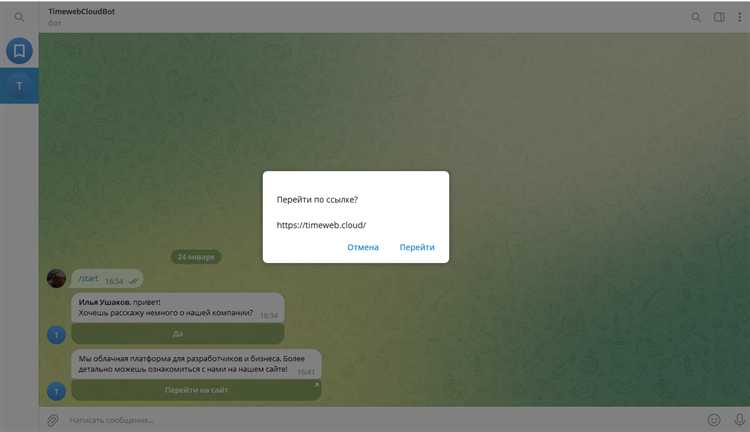
Для деплоя бота можно использовать сервер с операционной системой Linux, например, Ubuntu. Убедитесь, что на сервере установлен Python (версия 3.x) и все необходимые зависимости (например, библиотеки для работы с Telegram API). Лучше всего работать через SSH, так как это даёт возможность управлять сервером удалённо.
1. Подготовка сервера
Для начала подключитесь к серверу через SSH:
ssh username@your_server_ip
Затем установите Python и необходимые пакеты:
sudo apt update sudo apt install python3 python3-pip sudo apt install git
Скачайте репозиторий с кодом вашего бота:
git clone https://your-repository-url cd your-bot-directory
Установите все зависимости, указанные в requirements.txt:
pip3 install -r requirements.txt
2. Настройка виртуального окружения
Для изоляции зависимостей рекомендуется создать виртуальное окружение. Это позволит избежать конфликтов между библиотеками разных проектов:
python3 -m venv venv source venv/bin/activate
После активации виртуального окружения установите зависимости снова:
pip install -r requirements.txt
3. Настройка автозапуска с помощью systemd
Для того чтобы бот запускался автоматически при старте сервера и перезапускался в случае сбоя, используем systemd – менеджер системных служб в Linux.
Создайте файл юнита для systemd. Перейдите в каталог /etc/systemd/system и создайте новый файл с расширением .service, например, mybot.service:
sudo nano /etc/systemd/system/mybot.service
Заполните файл следующим образом:
[Unit] Description=Telegram Bot After=network.target [Service] ExecStart=/path/to/venv/bin/python /path/to/your-bot/bot.py WorkingDirectory=/path/to/your-bot User=your_user Group=your_group Restart=always Environment=PATH=/path/to/venv/bin:/usr/bin:/bin Environment=VIRTUAL_ENV=/path/to/venv [Install] WantedBy=multi-user.target
Убедитесь, что заменили пути на актуальные для вашего проекта. Параметр Restart=always обеспечит автоматический перезапуск бота в случае его сбоя.
4. Активируем и запускаем службу
После создания файла юнита нужно активировать и запустить сервис:
sudo systemctl daemon-reload sudo systemctl enable mybot.service sudo systemctl start mybot.service
Теперь бот будет автоматически запускаться при старте сервера. Чтобы проверить статус работы бота, выполните команду:
sudo systemctl status mybot.service
5. Логирование
StandardOutput=append:/path/to/logs/bot.log StandardError=append:/path/to/logs/bot_error.log
Теперь логи работы бота будут сохраняться в указанные файлы, что поможет в диагностике и отладке.
6. Обновления и перезапуск
Чтобы обновить бота на сервере, достаточно выполнить команду git pull в каталоге проекта. После этого нужно перезапустить службу для применения изменений:
sudo systemctl restart mybot.service
Следуя этим шагам, вы развернёте и настроите своего Telegram-бота на сервере, а также обеспечите его автоматический запуск при старте системы и перезапуск при сбоях.
Вопрос-ответ:
Что нужно для создания телеграм-бота на Python?
Для создания телеграм-бота на Python необходимо установить несколько важных инструментов. Во-первых, нужно установить Python на вашем компьютере, если он еще не установлен. Затем необходимо установить библиотеку python-telegram-bot, которая позволяет взаимодействовать с API Telegram. Также потребуется создать бота в Telegram через BotFather, который даст вам уникальный токен для доступа к API. После этого можно будет приступить к программированию бота, используя полученные данные и библиотеку.
Как получить токен для телеграм-бота?
Чтобы получить токен для своего бота в Telegram, необходимо пройти несколько шагов. Для начала откройте Telegram и найдите бота BotFather. Напишите команду /start, чтобы начать диалог с этим ботом. Далее отправьте команду /newbot и следуйте инструкциям, указывая имя и username вашего бота. После выполнения этих шагов, BotFather предоставит вам уникальный токен, который потребуется для доступа к API и взаимодействия с вашим ботом.
Что такое webhook и зачем он нужен для телеграм-бота?
Webhook — это метод, при котором сервер, на котором работает ваш бот, получает уведомления от Telegram о новых сообщениях или событиях. Это позволяет боту мгновенно реагировать на действия пользователей, такие как отправка сообщений. В отличие от polling, где бот регулярно проверяет сервер Telegram на наличие новых данных, webhook позволяет уменьшить нагрузку на сервер и ускорить обработку запросов. Для настройки webhook нужно указать URL вашего сервера и токен бота, чтобы Telegram мог отправлять уведомления при каждом новом сообщении.